
Cómo eliminar el resaltado en PDF con efecto [Consejos de expertos]

Los PDF (Portable Document Format) se han convertido en una parte integral de nuestra vida digital, sirviendo como un medio confiable para compartir y preservar documentos. La función de resaltado es una excelente manera de llamar la atención sobre pasajes importantes en archivos PDF, ya sea que los esté usando para estudiar para un examen o para colaborar con colegas. Sin embargo, hay situaciones en las que puede ser excesivo con el resaltado.
En esta guía, lo guiaremos a través del proceso de eliminación de resaltados en un PDF utilizando varios métodos y herramientas. Averigüe cómo eliminar los resaltados en PDF y otras marcas para que lo que quede sea una página limpia y fácil de leer.
¿Puedo eliminar el resaltado de un PDF? La respuesta es "Sí". Si tiene dificultades para eliminar los resaltados del PDF, instalar un eliminador de resaltados es el paso más crucial para completar esta tarea con éxito. PDFelement es una solución de software popular para trabajar con documentos PDF. Con PDFelement, puede eliminar los reflejos amarillos simultáneamente. Tan pronto como esté configurado, puede comenzar a usarlo.
PDFelement también le permite modificar texto, imágenes y líneas, resaltar, subrayar, agregar comentarios y tomar notas en documentos PDF. Es un centro integral para solucionar cualquier problema con los archivos PDF. PDFelement ofrece una interfaz fácil de usar y funciones avanzadas que se adaptan a individuos y empresas.
Algunas características clave de PDFelement son:
A continuación, se explica cómo eliminar el texto resaltado en PDF usando PDFelement:
Opción 1. Elimine el resaltado en PDF haciendo clic con el botón derecho
01Haga clic en el botón "+" en la pantalla de inicio de PDFelement para cargar el archivo PDF que desea editar.

02Cuando tu archivo esté abierto, haz clic en el botón "Comentar" y elige el texto que has marcado. Para eliminar el texto resaltado, haga clic en el resaltador y, a continuación, pulse la tecla "Suprimir".
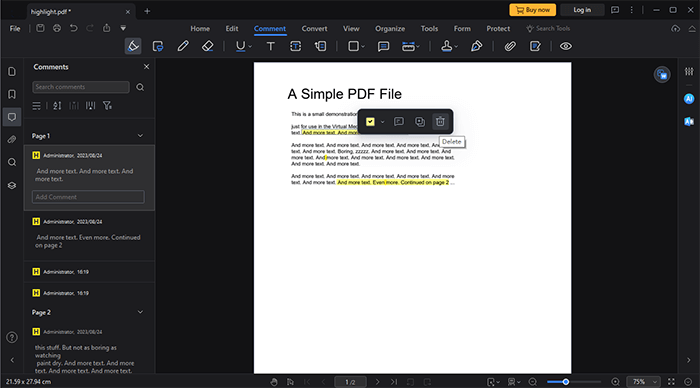
Opción 2. Eliminar el resaltado de PDF en una página
Si su PDF tiene varios resaltados, PDFelement facilita su eliminación de una sola página.
01Active la herramienta de búsqueda, haga clic con el botón derecho en el resaltado y toque "Seleccionar todo" para elegir todo el texto resaltado en la página simultáneamente.
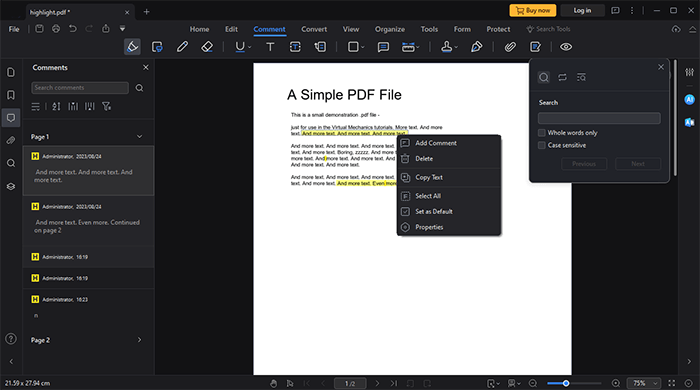
02Una vez que haya terminado de resaltar, use la tecla "Eliminar" para eliminar los reflejos.
Opción 3. Eliminar todo el resaltado del PDF
PDFelement es una herramienta útil para eliminar todos los aspectos destacados de los archivos PDF de forma rápida y sencilla. El panel de comentarios le permite elegir y borrar simultáneamente los resaltados de muchas páginas.
01Una vez que hayas abierto tu PDF en PDFelement, puedes encontrar todos tus aspectos destacados en el cuadro de comentarios haciendo clic en el icono "Comentario".
02Puede elegir todo el texto resaltado manteniendo presionada la tecla "Ctrl" mientras selecciona el panel de comentarios. Haz clic con el botón derecho del ratón y elige "Eliminar" para anular el resaltado de todo.
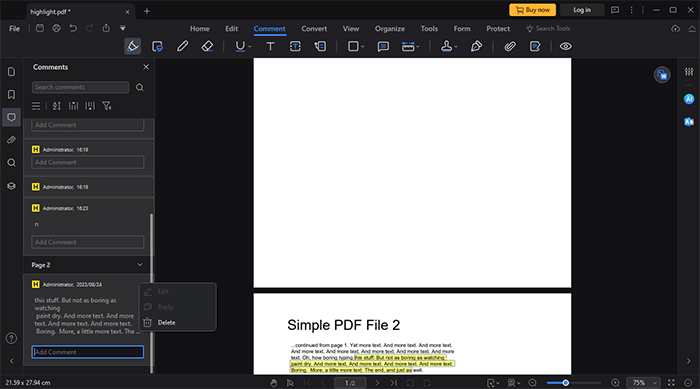
Leer más:
Cómo eliminar páginas de PDF: consejos de expertos para obtener resultados rápidos
[Soluciones de oficina] Cómo enviar PDF protegido con contraseña de 6 maneras diferentes
Hay situaciones en las que querrá eliminar el contenido resaltado en PDF antes de enviarlo a sus compañeros de trabajo o compartirlo en algunos sitios de redes sociales. Aquí hay algunas soluciones fuera de línea que puede aplicar para eliminar el resaltado en PDF:
Adobe Acrobat es ampliamente reconocido como el estándar predominante dentro de la industria para la edición de documentos PDF. Con su ayuda, borrar los aspectos más destacados de un PDF es un proceso sencillo e indoloro. Además de estas ventajas, puedes leer, crear, editar, gestionar e imprimir archivos PDF, entre otras muchas cosas.
Utilice este sencillo procedimiento para eliminar las luces destacadas en PDF con Adobe Acrobat:
Paso 1. Descargue e inicie Adobe Acrobat y cargue el archivo PDF que desea editar.
Paso 2. Cuando se importe el archivo, vaya al lugar donde se debe eliminar el resaltado. Si pulsas sobre el texto seleccionado, aparecerá un menú contextual que te permitirá modificar el texto que has resaltado.
Paso 3. Seleccione "Eliminar" para eliminar los aspectos destacados de su PDF con éxito. Al finalizar, guarde el documento.
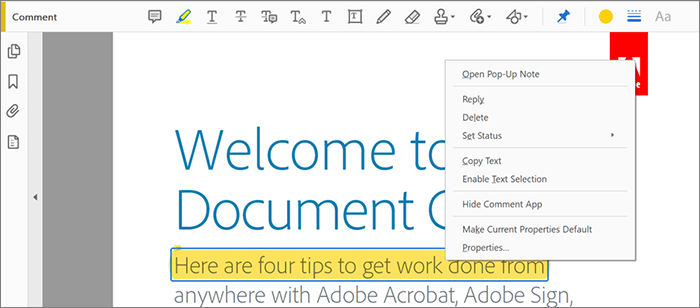
Te puede gustar:
Cómo convertir un PDF protegido con contraseña a sin contraseña: métodos aprobados
Descubriendo los secretos: Cómo buscar una palabra en un PDF
WPS Office es un software de suite ofimática muy popular con opciones versátiles de procesamiento de textos, hojas de cálculo y presentaciones. La capacidad de ver, editar y anotar archivos PDF es una de las muchas funcionalidades que ofrece WPS Office. Las anotaciones en PDF utilizan con frecuencia el resaltado para llamar la atención sobre pasajes importantes del texto. Sin embargo, si ya no necesita los reflejos, siga los sencillos pasos a continuación para eliminarlos.
Paso 1. Inicie WPS Office y cargue el archivo PDF.
Paso 2. Selecciona la pestaña "Comentario" en el menú principal. Para modificar o eliminar el texto resaltado, seleccione la opción "Resaltar".
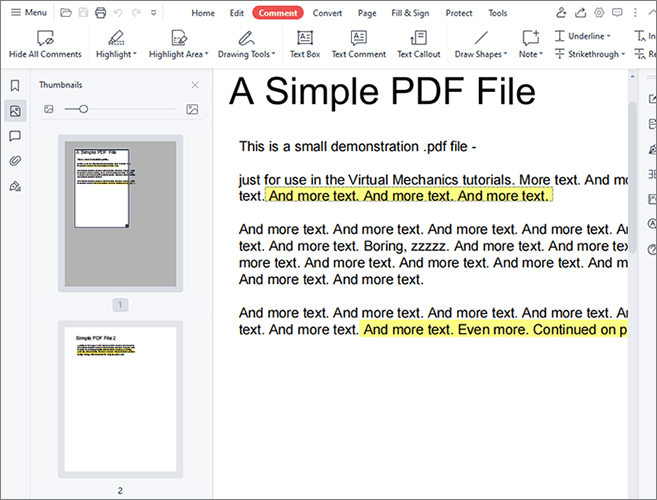
Paso 3. Seleccione el texto resaltado. Aparecerá un icono de eliminación. Al hacer clic en él, se anulará la selección del texto resaltado.
Para aquellos que usan Macs, el práctico programa de vista previa simplifica el proceso de modificación de archivos PDF. Permite a los usuarios eliminar los resaltados de los archivos PDF, cambiar el texto, agregar fotos, crear nuevas páginas y fusionar archivos PDF existentes. Además, puede usar un software de extracción de texto para modificar un PDF en un formato que se puede modificar en programas como Microsoft Word.
Estos son los sencillos pasos sobre cómo eliminar un resaltado de un PDF en Mac usando Vista previa:
Paso 1. Inicie Vista previa en su Mac y acceda al archivo PDF con el que desea trabajar.
Paso 2. Seleccione el texto deseado en el PDF, luego use "Control" + "Clic" para abrir un menú contextual. Para borrar los resaltados, selecciónelo y luego haga clic en la opción "Eliminar resaltado".
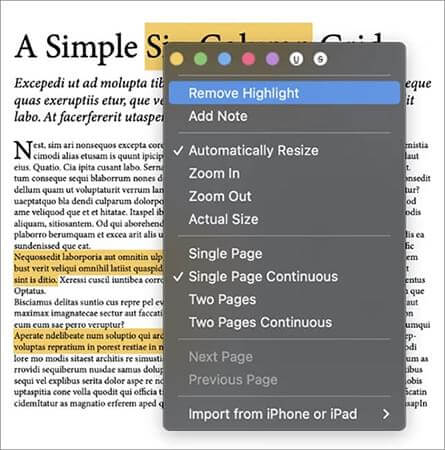
Paso 3. Para guardar tu PDF revisado, selecciona "Archivo" y guárdalo cuando hayas terminado.
Consulte también:
Desbloqueo de la eficiencia: cómo crear PDF rellenable a partir de Word sin esfuerzo
Cómo agregar contraseña a archivos PDF de 8 maneras diferentes [Resuelto]
Las herramientas en línea ofrecen una forma práctica de deshacerse de los resaltados en los archivos PDF, lo cual es útil tanto si estás trabajando en un proyecto grupal, como si compartes información o quieres ver el texto original. Estos recursos proporcionan una interfaz intuitiva que funciona sin necesidad de instalar más programas. A continuación, te mostraremos cómo utilizar un software de edición gratuito basado en la web para arreglar rápida y fácilmente tus archivos PDF resaltados.
Soda PDF es una opción alternativa para borrar el texto resaltado de los archivos PDF y también puede ayudarte a organizar tus archivos PDF. Con la función de edición, puede eliminar fácilmente el texto resaltado. Además de sus otras ventajas, como la seguridad y el trabajo en equipo, también tiene una nueva característica destinada a aumentar la eficiencia.
Las siguientes son las instrucciones para eliminar de manera eficiente el texto resaltado con Soda PDF:
Paso 1. Abra el sitio web de Soda PDF y seleccione "Editor de PDF".
Paso 2. Haga clic en "ELEGIR ARCHIVO" para cargar el PDF.
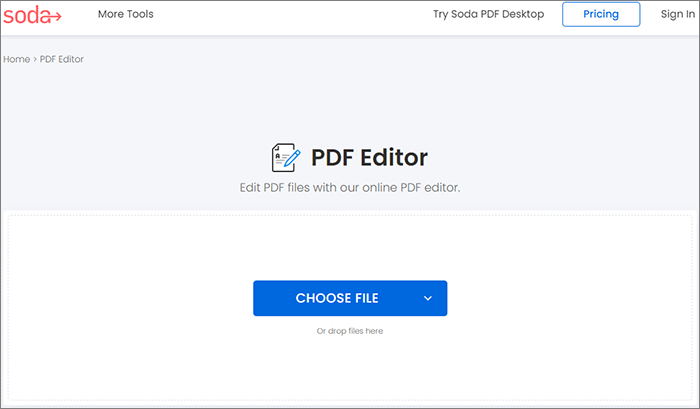
Paso 3. Haga doble clic en el lugar resaltado y aparecerá el icono de eliminación. Haga clic en el icono para eliminar el resaltado.
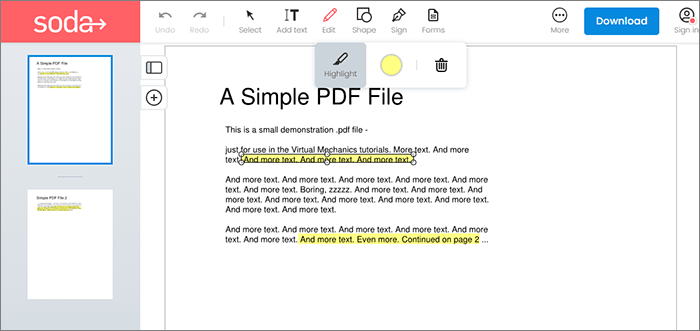
Paso 4. Ahora puede guardar el PDF sin resaltados.
No te puedes perder:
[Guía completa] 7 formas de desbloquear PDF para editarlo gratis
[Consejos eficientes] Cómo fusionar archivos PDF en línea con Smallpdf Merger & Alternatives
Smallpdf es una herramienta basada en Internet que facilita el resaltado de texto dentro de documentos PDF sin coste alguno y sin necesidad de registrarse. Esta es una gran opción para usuarios ocasionales porque no requiere instalación y se puede usar en el navegador. Echemos un vistazo a la guía en línea gratuita para eliminar PDF resaltado ahora:
Paso 1. Ve al sitio web de Smallpdf y selecciona "Editar PDF" en las Herramientas. A continuación, haga clic en "ELEGIR ARCHIVOS" para abrir el archivo con el texto resaltado.

Paso 2. En la página siguiente, resalte el texto que no desea. Aparecerá un icono de papelera. Elija el botón "papelera" para eliminar el texto resaltado.
Paso 3. Seleccione el botón "DESCARGAR" en la parte superior derecha. Elige dónde quieres guardar el documento.
¿Cómo elimino el resaltado de PDF? Puede eliminar los aspectos destacados de los archivos PDF utilizando el software mencionado anteriormente. PDFelement es la aplicación a la que debes dirigirte si necesitas entender cómo eliminar los resaltados en PDF. Sus muchas capacidades útiles lo convierten en la mejor opción para eliminar el texto resaltado en documentos PDF. Fue creado para ayudarlo en sus operaciones diarias y facilitar un mejor intercambio de documentos. Descargue PDFelement ahora mismo para leer sin problemas archivos PDF limpios.
Artículos relacionados:
[Haz que tu oficina sea fácil] Los 6 mejores convertidores gratuitos de PDF a Word
Dominar los desbloqueos de PDF: Cómo desbloquear PDF en línea con facilidad
Cómo eliminar la contraseña de un PDF en iPhone con las aplicaciones más populares
[Resuelto] Cómo eliminar permisos de archivos PDF de manera fácil y eficiente
Cómo abrir un PDF en Word y a través de herramientas fuera de línea/en línea
Cómo hacer un PDF rellenable en Google Docs: conozca una excelente salida